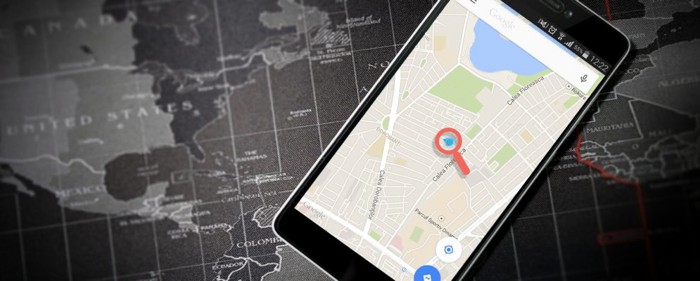
Dengan adanya Google Maps, anda dapat cepat berpindah dari satu lokasi ke lokasi lain dengan tidak takut akan tersesat. Bahkan anda dapat melihat situasi di jalan apakah macet atau lancar dan juga anda dapat merencanakan beberapa rute.
Tetapi, tahukan bahwa anda dapat juga mengukur jarak terdekat antara dua titik dalam garis lurus? Artinya anda dapat meminta Google Maps untuk menemukan jarak as the crow files menggunakan fitur Geodesic Distance.
Jarak Terdekat Antara Titik di Google Maps
Google Maps (web)
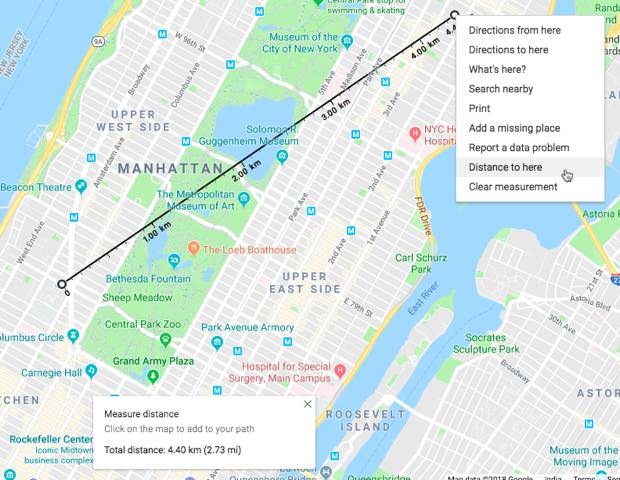
- Buka Google Maps di Komputer.
- Perbesar titik awal anda lalu klik kanan di atasnya.
- Pilih opsi Measure Distance atau Ukur Jarak.
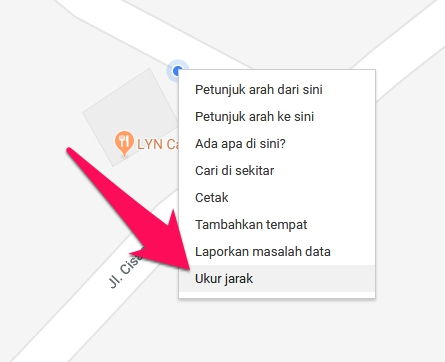
- Klik pada lokasi kedua, maka otomatis akan ditampilkan jarak antara kedua titik yang ditarik secara garis lurus.
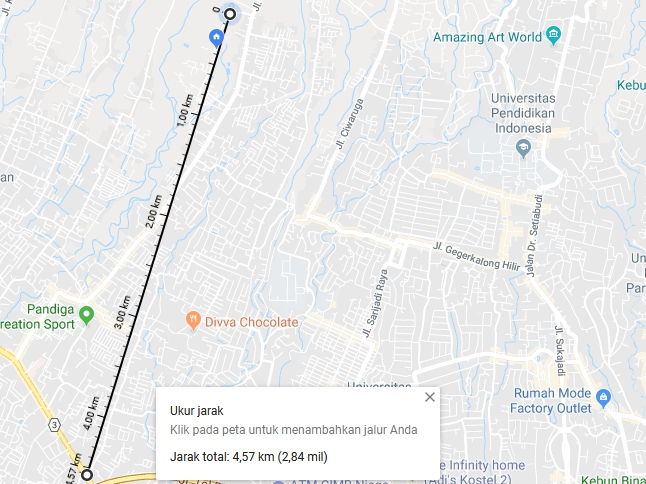
- Jika anda ingin mengukur banyak titik, tinggal klik titik ketiga dan seterusnya. Atau jika ingin menghapusnya, klik pada titik yang dimaksud.
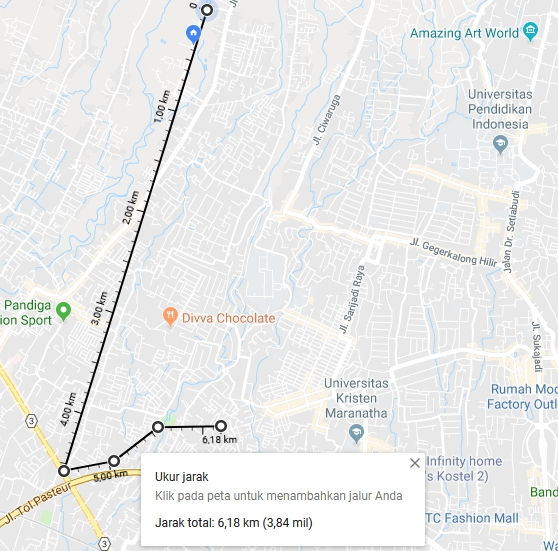
Google Maps menampilkan jarak total dalam km dan Mil di atas rute. Informasi ini juga ditampilkan di bagian bawah peta. Anda juga dapat menghapus rute dengan mengklik tanda silang.
Aplikasi Google Maps
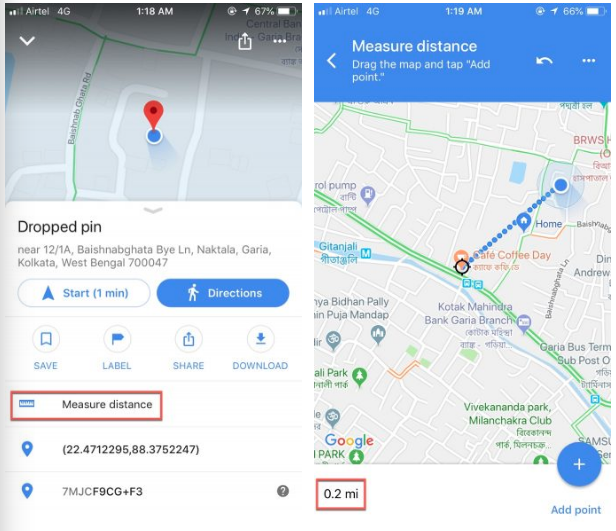
Anda juga dapat mengukur jarak di Google Maps untuk Android dan iOS. Prosesnya kurang lebih sama.
- Buka aplikasi Google Maps.
- Tentukan titik atau lokasi pertama lalu sentuh untuk menandainya dengan pin merah.
- Di bagian bawah peta, tekan untuk nama tempat.
- Pada menu pop up, pilih Measure distance.
- Geser lingkaran hitam untuk mengarahkan pada titik berikutnya yang ingin anda tambahkan.
- Tekan Add + untuk menambahkan beberapa titik.
Anda dapat membatalkan titik terakhir dengan menekan tanda panah yang menghadap ke belakang. Atau menekan ikon tombol More (tigak titik) » Clear untuk menghapus titik.
Sumber: makeuseof.com